Hvordan få visse kontakter til å ringe på lydløs Android

Hvis du vil få kontakter til å ringe lydløst på Android-en din, er det bare å justere Ikke forstyrr-unntakene for favorittkontakter. Detaljer i artikkelen.
Å bruke Apples Family Sharing-alternativ er en flott måte å dele appene, abonnementene og media med familie (og venner, la oss være ærlige). Men så praktisk som tjenesten er, er problemer fortsatt mulig. Du kan for eksempel bli møtt med feilmeldingen "Denne appen deles ikke lenger med deg" mens du prøver å åpne en app som er delt med familiegruppen din.
Vi vil prøve å løse problemet i denne artikkelen. Så hvis du ikke får tilgang til apper som er delt med familiegruppen din, sjekk noen av løsningene som er oppført nedenfor.
Innholdsfortegnelse:
Hvordan håndtere feilen "Denne appen deles ikke lenger med deg".
Brukere som har støtt på dette problemet før, er enige om at de vanligste løsningene er å laste ned den problematiske appen eller legge til alle familiemedlemmene dine i familiegruppen på nytt . Vi skal fokusere på disse to løsningene her, men jeg vil også gi deg noen ekstra løsninger, bare slik at du kan ha flere alternativer når du håndterer dette problemet.
1. Last ned appen
Løsningen som ser ut til å ha hjulpet folk flest, er å laste ned den problematiske appen. Av en eller annen grunn løser problemet problemet ved å laste ned appen du ikke har tilgang til og deretter bringe den tilbake. Jeg er ikke sikker på årsaken til det, men de fleste fra forumene ser ut til å være enige om denne løsningen.
Så, det er akkurat det første vi skal prøve her. Slik laster du av en app i iOS :
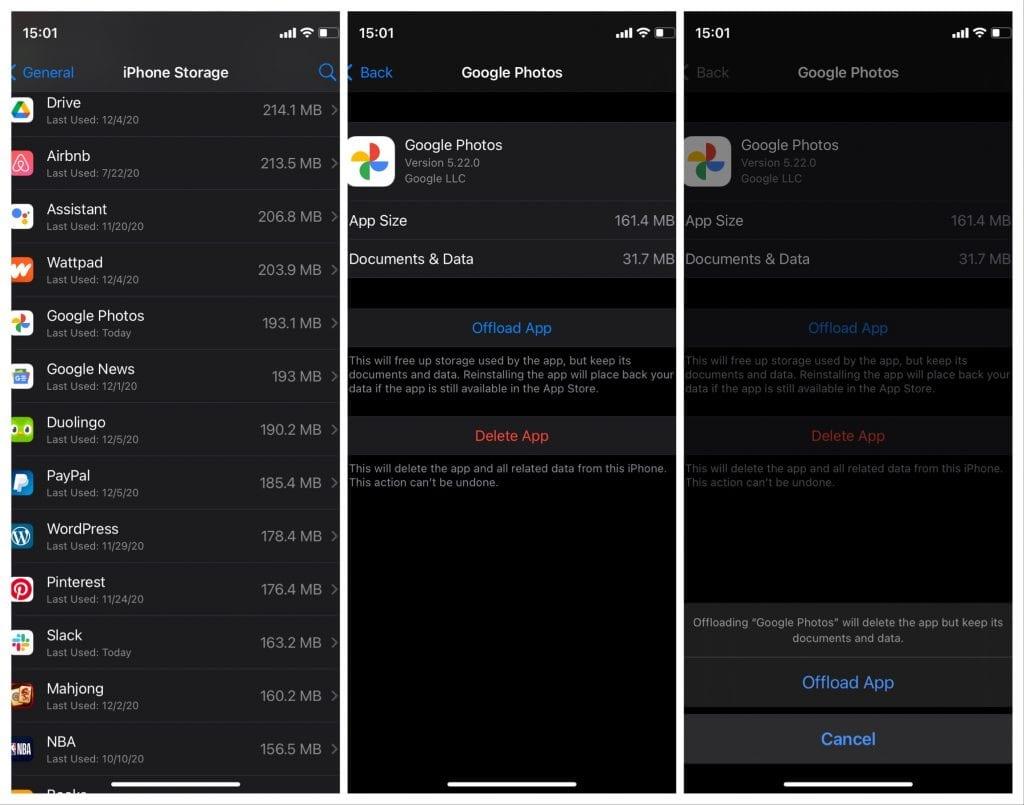
Når du har lastet ned appen, går du tilbake til Innstillinger-siden og trykker på Installer appen på nytt . Dette vil bringe appen til sin opprinnelige tilstand, og forhåpentligvis løse problemet ditt. Hvis den ikke gjør det, flytt en til en annen løsning.
2. Installer appen på nytt
I tilfelle avlasting av appen ikke fikk jobben gjort, kan du prøve en mer radikal løsning. Og det er å installere appen helt på nytt. Bare gå over til Innstillinger > Generelt > iPhone-lagring , finn appen du vil avinstallere, og slett den. Husk at dette er forskjellig fra avlasting, siden appen sammen med alle dataene vil bli fullstendig fjernet fra iPhone. Så når du installerer appen, må du sette opp alt fra bunnen av.
Nå er det bare å gå over til App Store og laste ned appen på nytt. Hvis du har tilgang til den, er du klar. Men hvis du stadig får meldingen «Denne appen deles ikke lenger med deg», gå videre til en annen løsning.
3. Oppdater iOS
Interne iOS-feil kan forårsake alle slags problemer. Du vet aldri hva neste oppdatering kan forstyrre. Så, en viss iOS-versjon kan inneholde en feil som forstyrrer Family Sharing-funksjonen og hindrer deg i å få tilgang til delte apper. Dessverre er det umulig for meg å vite når du skal lese denne artikkelen, så jeg kan ikke si om en defekt iOS-oppdatering faktisk er den skyldige.
Men hvis en oppdatering faktisk inneholder en feil, vil Apple sannsynligvis finne ut av det før eller siden. Så snart utviklerne finner ut om problemet, bør de gi ut rettelsen i noen fremtidige oppdateringer. Derfor er det viktig å regelmessig se etter nye iOS-oppdateringer.
For å se etter en ny iOS-oppdatering, gå over til Innstillinger > Generelt > Programvareoppdatering . Installer den nye oppdateringen hvis den er tilgjengelig, og se om problemet vedvarer.
4. Oppdater appen
Akkurat som det er viktig å holde hele operativsystemet oppdatert, er det også viktig å gjøre det samme for appene dine. For hvem vet, kanskje inneholder den nåværende versjonen av appen du prøver å åpne en feil som forstyrrer familiedeling.
Hvis det faktisk er en feil inne i appens kode som hindrer familiemedlemmer i å få tilgang til den, vil utviklere sannsynligvis raskt takle problemet og gi ut en løsning med neste oppdatering. For å oppdatere appene dine, gå til App Store og søk etter appen du vil oppdatere. Hvis det er en ny oppdatering, installer den og se hvordan appen oppfører seg etterpå.
5. Sjekk om appen fortsatt er kompatibel med familiedeling
For at en app skal være tilgjengelig for deling med familiegruppen din, må den være kompatibel med Familiedeling. For å sjekke om appen er kompatibel med Family Sharing, gå over til App Store, finn appen du vil ha tilgang til og bla ned til bunnen av Store-siden. Hvis appen er kompatibel med Familiedeling, vil du se merket som bekrefter det. Men hvis appen ikke er kompatibel med familiedeling, vil du ikke se noe.
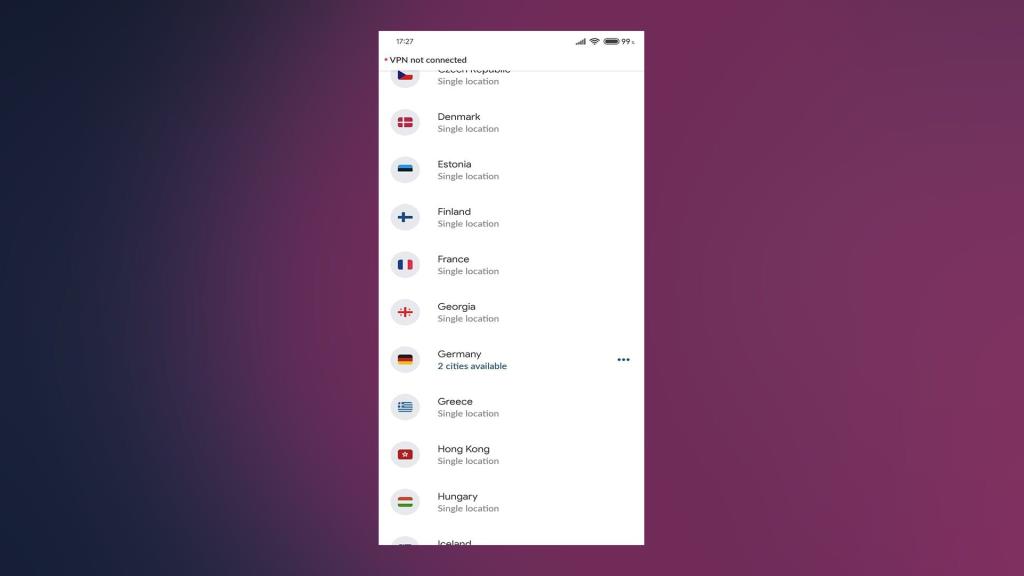
Hvis du finner ut at appen ikke er kompatibel med familiedeling, er det to mulige scenarier. Den var enten ikke kompatibel med Family Sharing i utgangspunktet, eller så fjernet utvikleren ganske enkelt kompatibiliteten med tjenesten. Nå er det siste svært usannsynlig, siden jeg ikke ser en gyldig grunn for en utvikler til å tilbakekalle Family Sharing-kompatibiliteten fra appen sin. Men apputvikling og distribusjon er en komplisert virksomhet, så du vet aldri. Det er best å sjekke i tilfelle.
6. Fjern og legg til familiemedlemmene dine
En annen løsning som ser ut til å ha løst problemet for noen personer på forumene, er å legge til alle familiemedlemmene i familiegruppen på nytt. Så, bare gå over til familiegruppen din, fjern alle familiemedlemmene dine, og kom tilbake og legg dem til igjen. Jeg er ikke sikker på hvorfor dette løser problemet med tilgang til delte apper, men tilsynelatende gjør det det.
Først, her er hvordan du fjerner alle familiemedlemmene fra familiegruppen din:
Nå legger du til alle familiemedlemmene dine i gruppen igjen. Slik gjør du det:
Det er omtrent det. Hvis fora skulle bli trodd, bør du ha tilgang til de delte appene nå, og feilmeldingen "Denne appen deles ikke lenger med deg" bør forsvinne.
Hvis du har kommentarer, spørsmål eller forslag, skriv dem gjerne ned i kommentarene nedenfor.
LES MER:
Hvis du vil få kontakter til å ringe lydløst på Android-en din, er det bare å justere Ikke forstyrr-unntakene for favorittkontakter. Detaljer i artikkelen.
Hvis Android-appene dine fortsetter å lukkes uventet, trenger du ikke lete lenger. Her skal vi vise deg hvordan du fikser det i noen få enkle trinn.
Hvis talepostvarsling ikke forsvinner på Android, slett lokale data, avinstaller appoppdateringer eller kontroller varslingsinnstillingene.
Hvis Android-tastaturet ikke vises, sørg for å tilbakestille appen ved å slette lokale data, avinstallere oppdateringene eller deaktivere bevegelser.
Hvis du ikke kan åpne e-postvedlegg på Android, last ned vedlegget og appene som kan åpne det og prøv igjen. Tilbakestill Gmail eller bruk PC.
Hvis du får feilmeldingen Problem med å laste widgeten på Android, anbefaler vi at du fjerner og legger til widgeten igjen, sjekker tillatelser eller tømmer bufferen.
Hvis Google Maps ikke snakker i Android og du ikke hører veibeskrivelser, sørg for å fjerne data fra appen eller installere appen på nytt.
Instruksjoner for å endre hårfarge ved hjelp av PicsArt på telefonen. For å endre hårfarge på bildene dine enkelt og greit, her inviterer vi deg til å følge med.
LDPlayer: Android Emulator for Windows PC & Laptop, LDPlayer er en gratis Android-emulator på datamaskinen. Enten du er PC- eller bærbar bruker, er LDPlayer fortsatt tilgjengelig
Hvis Gmail for Android ikke sender e-post, sjekk mottakernes legitimasjon og serverkonfigurasjon, tøm appbufferen og dataene, eller installer Gmail på nytt.








